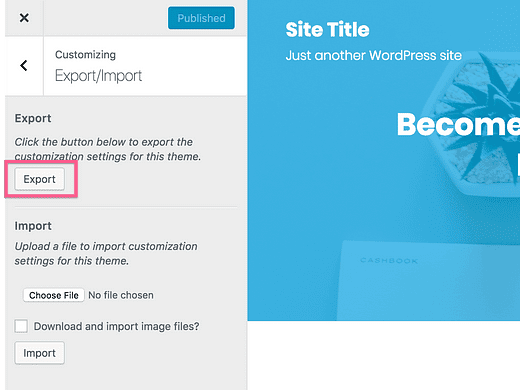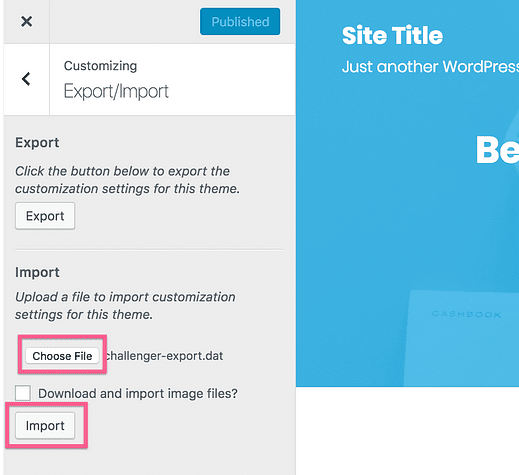Как установить дочернюю тему WordPress
Готовы настроить свой сайт с помощью дочерней темы?
Дочерние темы допускают гибкую и стабильную настройку, но они немного технические для среднего пользователя WordPress. Если у вас уже подготовлена дочерняя тема, вы можете выполнить следующие действия, чтобы установить ее на свой сайт.
Если у вас еще нет дочерней темы, ознакомьтесь с этим руководством по настройке WordPress с использованием дочерних тем.
Как установить вашу дочернюю тему
Перво-наперво, дочерняя тема должна быть в zip-папке где-нибудь на вашем компьютере.
Если у вас есть распакованная папка с дочерней темой, сначала обязательно заархивируйте ее. Вы можете сделать это, щелкнув правой кнопкой мыши и выбрав параметр сжатия.
В качестве примера я буду использовать Challenger, поэтому папка называется «challenger-child». Однако папка вашей дочерней темы может иметь любое имя.
Когда у вас будет готовый zip-файл, вы можете загрузить его на свой сайт.
Загрузите дочернюю тему
Дочерние темы можно загружать через меню «Внешний вид», как и обычные темы.
Начните с посещения меню «Внешний вид» и нажатия кнопки «Добавить».
На следующей странице нажмите кнопку «Загрузить тему», а затем используйте кнопку «Выбрать файл» в появившейся форме, чтобы выбрать zip-файл дочерней темы.
Нажмите кнопку «Установить сейчас», и WordPress установит для вас дочернюю тему. Затем вы увидите такой экран со ссылкой для активации дочерней темы.
Если родительская тема не установлена и находится в свободном доступе на wordpress.org, WordPress автоматически установит родительскую тему для вас. Если родительская тема не размещена на wordpress.org, вам необходимо сначала установить ее, прежде чем можно будет активировать дочернюю тему.
Импортируйте настройки настройщика
На этом вы можете закончить, но может быть еще один шаг. Я объясню.
Если вы тщательно настроили родительскую тему, вы обнаружите, что настройки из настройщика сбрасываются при активации дочерней темы. Не волнуйтесь, вы не потеряли свои настройки! Если вы повторно активируете родительскую тему, они будут восстановлены. Нравится вам это или нет, но WordPress не копирует ваши настройки в дочернюю тему и рассматривает ее как отдельную тему.
Тем не менее, вы можете очень легко перенести свои настройки Customizer с помощью плагина Customizer Export / Import.
Установите и активируйте этот плагин на своем сайте, а затем повторно активируйте «родительскую тему». Когда родительская тема будет повторно активирована, вы увидите, что ваши предыдущие настройки восстановлены.
Посетите настройщик (Внешний вид> Настроить), и вы увидите, что этот раздел добавлен внизу.
Откройте раздел «Экспорт / импорт» и нажмите кнопку «Экспорт» внутри, чтобы экспортировать текущие настройки настройщика.
Это автоматически загрузит на ваш компьютер специальный файл .dat.
Повторно активируйте дочернюю тему и снова посетите настройщик. Откройте раздел «Экспорт / импорт», но на этот раз нажмите кнопку «Выбрать файл», чтобы выбрать только что загруженный файл .dat, а затем нажмите кнопку «Импорт», чтобы импортировать настройки из родительской темы.
Страница обновится, и настройки будут импортированы!
Если вы недавно установили родительскую тему, у вас может не быть многих настроек для переноса в дочернюю тему, но если вы много лет работали над своим сайтом, плагин Customizer Export / Import может реально сэкономить время.
Обновление новых версий дочерней темы
Вы знаете, что такое настоящая боль?
Когда вы получаете измененную версию дочерней темы и пытаетесь ее загрузить, но WordPress выдает сообщение об ошибке «Целевая папка уже существует».
Если вы хотите загружать новые версии своей дочерней темы без этих хлопот, следуйте этому руководству о том, как легко вручную обновить свои темы и плагины WordPress:
Как вручную обновить темы и плагины WordPress
Создание собственных дочерних тем
Хотите узнать больше о настройке дочерних тем? Возможности безграничны, если вы освоите немного CSS и PHP. Если вы заинтересованы в создании собственных дочерних тем, этот урок станет отличной отправной точкой:
Как сделать расширенные настройки с дочерней темой
Заключение
WordPress добавил поддержку дочерних тем много лет назад в качестве основного способа настройки сайтов WordPress.
Однако вы не сможете воспользоваться этой технологией, если не знаете, как их установить! Я надеюсь, что в этом руководстве стало ясно, как устанавливать дочерние темы и сохранять все свои настройки, ничего не теряя.
Если у вас есть отзывы или вопросы об этом руководстве, оставьте комментарий ниже.